Lý thuyết Tin học 7 Kết nối tri thức Bài 6: Làm quen với phần mềm bảng tính
Với tóm tắt lý thuyết Tin học lớp 7 Bài 6: Làm quen với phần mềm bảng tính sách Kết nối tri thức hay nhất, ngắn gọn sẽ giúp học sinh nắm vững kiến thức trọng tâm, ôn luyện để học tốt môn Tin học 7.
Lý thuyết Tin học 7 Kết nối tri thức Bài 6: Làm quen với phần mềm bảng tính
(199k) Xem Khóa học Tin 7 KNTT
1. Giao diện phần mềm bảng tính
Phần mềm bảng tính giúp lưu và trình bày thông tin dưới dạng bảng, thực hiện các tính toán (từ đơn giản đến phức tạp) cũng như xây dựng các biểu đồ biểu diễn một cách trực quan các số liệu trong bảng.
- Vùng nhập dữ liệu: nơi nhập dữ liệu vào bản tính.
- Khu vực chính của bảng tính: nơi lưu trữ và hiển thị dữ liệu.
- Mỗi trang tính thường có ghi tên cột phía trên và hàng ở bên trái.
- Các hàng của trang tính được đặt tên bằng cách số: 1, 2, 3, … theo thứ tự từ trên xuống dưới.
- Các cột của trang tính được đặt tên bằng các chữ số: A, B, C, …theo thứ tự từ trái sang phải.
- Giao của một hàng và một cột trên trang tính gọi là ô tính (gọi tắt là ô: Ví dụ ô B5, ô C6)
Các thao tác chọn (đánh dấu) một ô, hàng, cột, vùng trên trang tính:
- Chọn một ô: Nháy chuột vào ô cần chọn.
- Chọn một hàng: Nháy chuột vào tên hàng cần chọn.
- Chọn một cột: Nháy chuột vào tên cột cần chọn.
- Chọn một vùng: Kéo thả chuột từ một ô góc (ví dụ ô góc trên bên trái) đến ô ở góc đối diện (ô góc dưới bên phải). Ô chọn đầu tiên sẽ là ô hiện thời.
Cú pháp:
<địa chỉ ô> = <tên cột> <tên hàng>
Nhiều ô liền kề tạo thành hình chữ nhật trên trang tính gọi là vùng.
<địa chỉ vùng> = <địa chỉ ô góc trên bên trái> : <địa chỉ ô góc dưới bên phải>
2. Nhập, chỉnh sửa và định dạng dữ liệu trong trang tính
a) Cách nhập dữ liệu
Bước 1. Nháy chuột vào ô muốn nhập.
Bước 2. Thực hiện nhập dữ liệu từ bàn phím máy tính.
b) Chỉnh sửa dữ liệu
Muốn chỉnh sửa dữ liệu có hai cách:
Cách 1. Nháy đúp chuột vào ô cần sửa, con trỏ soạn thảo xuất hiện trong ô tiến hành sửa dữ liệu và ấn Enter để kết thúc.
Cách 2. Nháy chuột vào ô cần sửa, sau đó nháy chuột vào vùng dữ liệu để chỉnh sửa dữ liệu và ấn Enter để kết thúc.
c) Định dạng dữ liệu
Bước 1. Chọn vùng dữ liệu cần định dạng.
Bước 2. Sử dụng các công cụ định dạng dữ liệu (Hình 6.4)
3. Thực hành: Nhập thông tin khảo sát dự án trường học xanh
Nhiệm vụ: Nhập thông tin khảo sát ban đầu của dự án Trường học xanh.
Bước 1. Mở phần mềm Microsoft Excel
Bước 2. Nhập dữ liệu khảo sát Trường học xanh (Hình 6.5)
- Nhập tại ô A1: DỰ ÁN TRƯỜNG HỌC XANH.
- Nhập tại ô A2: Bảng 1. Khảo sát địa điểm trồng cây.
- Các cột thông tin chính sẽ là: STT, Địa điểm, Loại cây.
Bước 3. Chỉnh sửa, định dạng dữ liệu
- Điều chỉnh độ rộng các cột.
- Định dạng chữ in đậm, màu sắc, tăng kích cỡ chữ, căn giữa.
Bước 4. Nháy đúp vào trang tính Sheet1 và đổi tên thành 1. Khảo sát để đổi tên trang tính.
Bước 5. Lưu file với tên THXanh.xlsx.
(199k) Xem Khóa học Tin 7 KNTT
Xem thêm tóm tắt lý thuyết Tin học lớp 7 Kết nối tri thức hay khác:
- Lý thuyết Tin học 7 Bài 7: Tính toán tự động trên bảng tính
- Lý thuyết Tin học 7 Bài 8: Công cụ hỗ trợ tính toán
- Lý thuyết Tin học 7 Bài 9: Trình bày bảng tính
- Lý thuyết Tin học 7 Bài 10: Hoàn thiện bảng tính
- Lý thuyết Tin học 7 Bài 11: Tạo bài trình chiếu
Xem thêm các tài liệu học tốt lớp 7 hay khác:
- Giải sgk Tin học 7 Kết nối tri thức
- Giải SBT Tin học 7 Kết nối tri thức
- Giải lớp 7 Kết nối tri thức (các môn học)
- Giải lớp 7 Chân trời sáng tạo (các môn học)
- Giải lớp 7 Cánh diều (các môn học)
Tủ sách VIETJACK shopee lớp 6-8 (2025):
Đã có app VietJack trên điện thoại, giải bài tập SGK, SBT Soạn văn, Văn mẫu, Thi online, Bài giảng....miễn phí. Tải ngay ứng dụng trên Android và iOS.
Theo dõi chúng tôi miễn phí trên mạng xã hội facebook và youtube:Loạt bài Giải bài tập Tin học lớp 7 của chúng tôi được biên soạn bám sát nội dung sgk Tin học 7 bộ sách Kết nối tri thức với cuộc sống (NXB Giáo dục).
Nếu thấy hay, hãy động viên và chia sẻ nhé! Các bình luận không phù hợp với nội quy bình luận trang web sẽ bị cấm bình luận vĩnh viễn.
- Soạn văn 7 (hay nhất) - KNTT
- Soạn văn 7 (ngắn nhất) - KNTT
- Giải sgk Toán 7 - KNTT
- Giải Tiếng Anh 7 Global Success
- Giải Tiếng Anh 7 Friends plus
- Giải sgk Tiếng Anh 7 Smart World
- Giải Tiếng Anh 7 Explore English
- Giải sgk Khoa học tự nhiên 7 - KNTT
- Giải sgk Lịch Sử 7 - KNTT
- Giải sgk Địa Lí 7 - KNTT
- Giải sgk Giáo dục công dân 7 - KNTT
- Giải sgk Tin học 7 - KNTT
- Giải sgk Công nghệ 7 - KNTT
- Giải sgk Hoạt động trải nghiệm 7 - KNTT
- Giải sgk Âm nhạc 7 - KNTT

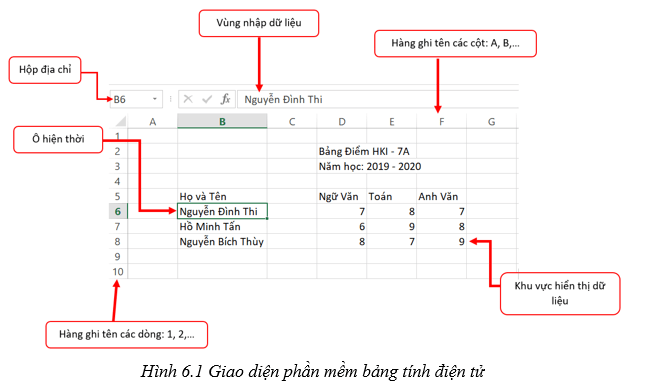
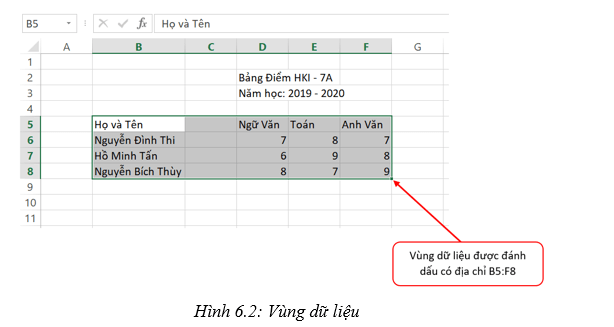
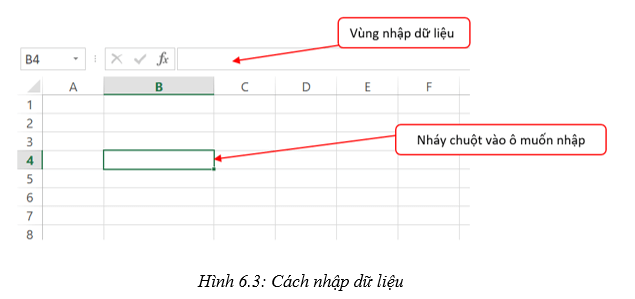
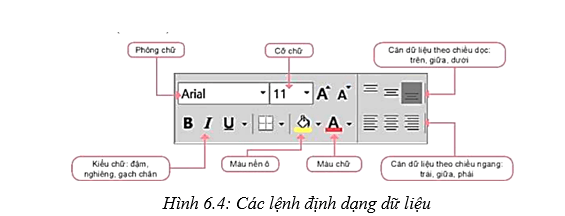
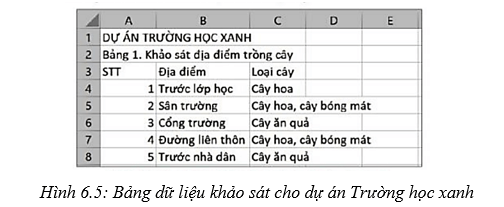
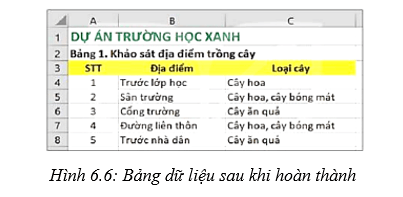



 Giải bài tập SGK & SBT
Giải bài tập SGK & SBT
 Tài liệu giáo viên
Tài liệu giáo viên
 Sách
Sách
 Khóa học
Khóa học
 Thi online
Thi online
 Hỏi đáp
Hỏi đáp

